Bitvavo Limit Order einfach erklärt! In dieser Anleitung erfährst du, wie du über die fortgeschrittene Bitvavo Exchange Trading Oberfläche Ethereum mit einer Limit Order kaufst oder verkaufst. Natürlich kannst du anstatt von Ethereum auch jede andere Kryptowährung wählen. Zusätzlich bekommst du erklärt, wie du die Bitvavo Limit Order richtig einstellst, damit die geringere Maker Gebühr anfällt.
Bitvavo Limit Order Tutorial Video
Du schaust lieber Videos als zu lesen? Kein Problem, diese Limit Order Anleitung gibt es auch als Video.
Was ist eine Limit Order?
Bei einer Limit Order gibst du den genauen preis zu einer von dir vorgeschriebenen Menge an, zu der du maximal kaufen oder minimal verkaufen möchtest. Dein Auftrag wird nur dann ausgeführt, wenn dein angegebener Preis erreicht wird. Beim Kauf zahlst garantiert nie mehr als den Preis, den du angegeben hast. Beim Verkauf bekommst du garantiert nie weniger als dein angegebener Preis. Nachteil ist, möglicherweise wirst du niemals ausgeführt, da der Marktpreis deinen Limitpreis nie erreicht. Sollte dir eine Limit Order komplett neu sein, schaue gerne in unserem Artikel Limit Order vorbei. Dort ist sie genau mit allen Vor- und Nachteilen anhand von mehreren Szenarien exemplarisch erklärt. In diesem Artikel geht es primär darum, wie du die Limit Order in Bitavo erstellst und welche Kosten dabei anfallen.
Der erwartete Kaufbetrag der Limit Order wird während der Wartezeit auf eine Ausführung blockiert und kann nicht anderweitig genutzt werden. Dieser wird wieder frei, sobald du die Order löscht.
Bitvavo Exchange aufrufen
Eine Limit Order kann auf Bitvavo nur über die Exchange Oberfläche erstellt werden. Über die normale Ansicht geht dies nicht. Um auf die Trading Oberfläche von Bitvavo zu gelangen, klickst du oben rechts auf den Menüpunkt „Fortgeschritten“. Die nun erschienene Oberfläche ist für einen Anfänger, der diese zuvor noch nicht gesehen hat, sicherlich auf den ersten Blick etwas überfordernd. Keine Angst, du bekommst alle relevanten Dinge zum Erteilen einer Limit Order erklärt.
Die Trading Oberfläche von Bitvavo bringt den Vorteil, das weit aus mehr Handelsinformationen bereitgestellt werden als in der einfachen Ansicht. Du hast nun Einblicke ins Orderbuch, eine Liste aller abgewickelten Trades, Übersicht über deine eigenen Orders und ein Diagramm der Markttiefe. Der wichtigste Vorteil ist, dass du neben der Market Order die Limit Order und die Stop Limit Order zur Verfügung hast.
Die Erklärung der gesamten Oberfläche würde den Rahmen sprengen weshalb hier nur die Handelspaare und Ordererstellung konzentriert wird. Die genauen Bestandteile der Oberfläche bekommst du hier erklärt: Kerzen Chart, Orderbuch & Markttiefe, Handelspaare und Orderarten.
Markt / Handelspaar auswählen
Bevor du eine Order aufgeben kannst, musst du die Kryptowährung auswählen, die du handeln möchtest. Oben links wählst du entsprechend den Markt bzw. das Handelspaar aus, welches du handeln möchtest.
Ein Handelspaar besteht dabei aus zwei Währungen im Format (Basiswährung / Kurswährung). An der ersten Stelle steht die Basiswährung. An zweiter Stelle steht die Kurswährung („Base gegen Quote“). Die Basiswährung ist die Währung, die du kaufen oder verkaufen möchtest und die Kurswährung die mit der du bezahlst oder ausbezahlt wirst.
Bei Bitvavo gibt es nur Euro Märkte. D. h. bei allen Märkten wird mit Euro gezahlt (XXX / EUR). Um Ethereum zu kaufen oder zu verkaufen, suchst du also über die Suchfunktion den Markt ETH-EUR heraus. Du kannst ETH natürlich auch durch jede andere Währung ersetzen (Wunschwährung-EUR).
 Bildquelle: Screenshot | https://account.bitvavo.com/
Bildquelle: Screenshot | https://account.bitvavo.com/
Neben dem Handelspaar wird das Handelsvolumen der letzten 24 h angezeigt. Dieses gibt an, für wie viel Euro in den letzten 24 h auf der Bitvavo Exchange gehandelt wurde. Dahinter wird der letzte Handelspreis angezeigt. Du kannst dir die Kryptowährung auch zu deinen Favoriten hinzufügen, indem du links neben dem Handelspaar auf den Stern klickst. So musst du nicht jedes Mal suchen. Deine Favoriten findest du in der Märkte Auswahl oben rechts. Dort kannst du auch auf das Wallet Zeichen klicken, um die Kryptowährungen angezeigt zu bekommen, die du aktuell hältst.
Für mehr Informationen zu Handelspaaren, klicke hier.
Welche Preisinformationen sind sichtbar?
Letzter Preis / Last Trade: Ist der Preis, zu dem der letzte bzw. der aktuellste Handel vollzogen wurde. Dieser Preis wird im Chart eingetragen und ist oben links zu sehen unter „Last Trade“. Er kann auch rechts im Bereich „Trades“ aus dem aktuellsten Trade abgelesen werden.
Marktpreis / Market Price: Der Marktpreis ist bei Bitvavo der Mittelwert vom aktuellen Brief und Geldkurs. Er wird in der Mitte vom Orderbuch angezeigt.
Geld / Bid (Verkaufspreis): Der Geldkurs gibt das derzeit höchste Gebot der Käufer an, zu dem du direkt verkaufen kannst. Er kann aus der ersten Zeile der unteren Hälfte des Orderbuches abgelesen werden (grüner Preis).
Brief / Ask (Kaufpreis): Der Briefkurs ist das derzeit niedrigste Gebot der Verkäufer, zu dem du direkt kaufen kannst. Er kann aus der letzten Zeile der oberen Hälfte des Orderbuches abgelesen werden (roter Preis).
Spread: Der Spread gibt die Differenz zwischen Geld und Briefkurs in % an.
 Bildquelle: Screenshot | https://account.bitvavo.com/
Bildquelle: Screenshot | https://account.bitvavo.com/
Limit Order auf Bitvavo erstellen
Nachdem du nun die Währung die du handeln möchtest, über das passende Handelspaar ausgewählt hast, kannst du nun die Limit Order erstellen. Entweder eine Limit Order zum Kauf oder zum Verkauf.
Buy Limit Order
Für eine Kauf Limit Order auf Bitvavo, klickst du oben links auf „buy“. Darunter wählst du die Orderart. In diesem Fall links „Limit“. Nun kannst du die Felder Quantity, Price und Total ausfüllen. Die Reihenfolge beim ausfüllen kannst du je nach Intention selbst festlegen. Sobald du zwei ausgefüllt hast, wird das letzte Feld automatisch passend dazu ergänzt.
 Bildquelle: Screenshot | https://account.bitvavo.com/
Bildquelle: Screenshot | https://account.bitvavo.com/
Der einfachste Weg ist, dass du zuerst das unterste Feld „Total“ ausfüllst. Dort trägst du den Betrag ein, für den du Ethereum inklusive Gebühren kaufen möchtest. In das Feld „Price“ gibst du den Stückpreis ein, zu welchem du kaufen möchtest. Das Feld „Quantity“ wird nun automatisch für dich ausgefüllt und beinhaltet die Menge an Ethereum, die du zu deinem angegebenem Preis und Kaufbetrag erhalten wirst.
Wenn du weißt, wie viel Ethereum du kaufen willst, kannst du auch das erste Feld zuerst ausfüllen. In das Feld „Quantity“ trägst dazu zuerst die Menge an Kryptowährung ein, die du kaufen möchtest. In das Feld „Price“ gibst du den Stückpreis ein, den du dafür maximal bezahlen möchtest. Das Feld „Total“ wird automatisch ausgefüllt und zeigt den Kaufbetrag inklusive Gebühren an.
Mit einem Klick auf den grünen oder roten Punkt wird im Preisfeld der aktuelle Geld-(grün) oder Briefkurs(rot) eingetragen.
Sell Limit Order
Für eine Verkauf Limit Order auf Bitvavo, klickst du oben links auf „sell“. Darunter wählst du die Orderart. In diesem Fall links „Limit“. Nun kannst du die Felder Quantity, Price und Total ausfüllen. Die Reihenfolge beim ausfüllen kannst du je nach Intention selbst festlegen. Sobald du zwei ausgefüllt hast, wird das letzte Feld automatisch passend dazu ergänzt.
Wenn du weißt, wie viel Ethereum du verkaufen willst, füllst du das erste Feld zuerst aus. Dazu trägst du in „Quantity“ die Menge an Ethereum ein, die du verkaufen möchtest. In das Feld „Price“ gibst du den Stückpreis ein, den du dafür minimal erhalten möchtest. Das Feld „Total“ wird automatisch ausgefüllt und zeigt den Verkaufsbetrag abzüglich der Gebühren an den du erhalten wirst.
Wenn du eine bestimmt Verkaufssumme vor Augen hast, die du erhalten willst, füllst du zuerst das letzte Feld aus. Dazu trägst du in „Total“ den Euro Betrag ein, den du am Ende abzüglich der Gebühren erhalten willst. In das Feld „Price“ gibst du den Stückpreis ein, zu welchem du verkaufen möchtest. Das Feld „Quantity“ wird nun automatisch für dich ausgefüllt und beinhaltet die Menge an Ethereum, die du zu diesem Stückpreis verkaufen würdest.
Mit einem Klick auf den grünen oder roten Punkt wird im Preisfeld der aktuelle Geld-(grün) oder Briefkurs(rot) eingetragen.
Bitvavo – Limit Order im Chart
Sobald du alle drei Felder ausgefüllt hast, ist rechts im Chart ein Entwurf deiner Order eingeblendet. Dabei entspricht die horizontale Linie deinem Stückpreis und im angepinnten Feld siehst du die Art der Order und das Volumen deiner Order. Du kannst genau sehen, wo deine Order liegt und eventuell noch einmal anpassen.
Es ist sogar möglich, die Order im Chart mit der Maus zu verschieben. Deine Eingabewerte werden automatisch entsprechend verändert. Drückst du auf das x, wird der Entwurf und damit alle deine Eingaben gelöscht.
 Bildquelle: Screenshot | https://account.bitvavo.com/
Bildquelle: Screenshot | https://account.bitvavo.com/
Limit Order in Bitvavo richtig einstellen
Bevor du deine Limit Order abschickst, kannst du weitere Einstellungen vornehmen. Dazu klickst du über dem Continue Button auf „Advanced“.
Nun solltest du drei weitere Einstellungssektionen angezeigt bekommen. Die wahrscheinlich interessanteste ist „Post Only“. Aber der Reihe nach.
Self Trade
Die Self Trade Auswahl regelt, was passiert, solltest du mit dir selbst handeln. Das wäre nämlich verboten. Ein Handel mit sich selbst würde entstehen, wenn eine kauf Order mit einer anderen Verkaufsorder von dir ausgeführt wird. Das kann gerade Tradern passieren, die gerne mal mehrere Order gleichzeitig im Orderbuch haben. Für nicht Trader ist diese Option irrelevant und kann auf der Standardeinstellung „Decrement And Cancel“ belassen werden.
Decrement And Cancel: Diese Standardeinstellung sorgt dafür, dass die kleine Order storniert wird und die größere Order um den Wert der kleineren reduziert wird.
Cancel Oldest: Die ältere der beiden Order wird storniert, die neuste bleib bestehen.
Cancel Newest: Die neuste Order wird storniert, die ältere bleibt bestehen.
Cancel Both: Es werden bei Order storniert.
Time in Force
Time in Force bietet Einstellung in Bezug auf die Gültigkeitsdauer und Ausführungsart einer Limit Order. Du solltest es im Normalfall die Standardeinstellung Good Till Cancelled belassen. Die anderen Optionen sind für Trader gedacht.
Good Till Cancelled
Good Till Cancelled ist normalerweise die Standardeinstellung bei einer Limit Order. Der Auftrag wird wie oben beschrieben zum angegebenen Preis ausgeführt oder zu einem für dich besseren Preis aber niemals schlechter. Der Auftrag oder verbleibende Teilaufträge bleiben solange im Orderbuch, bis sie ausgeführt oder von dir gelöscht werden.
Fill-Or-Kill
Diese Einstellung verbietet Teilausführungen, die Order muss als Ganzes ausgeführt werden. Kann nicht der gesamte Auftrag ausgeführt werden, wird dieser storniert. Die Gültigkeitsdauer ist sofort oder gar nicht. D. h. ist eine Ausführung zum Limitpreis der gesamten Order unmittelbar nach deren Beauftragung nicht erfolgreich, storniert das System die gesamte Order.
Immediate-Or-Cancel
Diese Einstellung sorgt dafür, wenn Teilausführungen entstehen, diese storniert werden. Der Teil, der ausgeführt werden kann, wird ausgeführt. Es wird nur der Teil storniert, der nicht ausgeführt werden kann. Die Gültigkeitsdauer ist auch hier wieder sofort oder gar nicht. D. h. ist eine Ausführung zum Limit Preis der Order unmittelbar nach deren Beauftragung nicht erfolgreich, storniert das System die gesamte Order oder eben nur den Teil, der nicht ausgeführt wurde.
Post Only
Ist die Option Post Only aktiviert, wird die Limit Order nach der Erteilung sofort storniert, wenn diese direkt ausgeführt werden würde. Der Auftrag wird also nur akzeptiert, wenn er ins Orderbuch geschrieben und nicht direkt ausgeführt wird. Dadurch wird garantiert, dass bei der Order eine Maker Gebühr anfällt, andernfalls wird sie gelöscht.
Diese Option kannst du aktivieren, wenn du garantiert nur die geringere Gebühr zahlen möchtest.
 Bildquelle: Screenshot | https://account.bitvavo.com/
Bildquelle: Screenshot | https://account.bitvavo.com/
Kosten
Damit kommen wir zu den Kosten einer Limit Order bei Bitvavo. Die Gesamtkosten für deine Order ergeben sich aus der Handelsgebühr (Taker oder Maker) und aus dem Spread zum Handelszeitpunkt.
Die Handelsgebühr wird bei einer Limit Order nicht mehr separat angezeigt, sondern ist unter dem angezeigten Endpreis „Total“ verrechnet.
Wann fällt eine Taker bzw. Maker Gebühr an?
Eine Taker Gebühr fällt immer dann an, wenn deine Limit Order direkt zum nächst möglichen Zeitpunkt ausgeführt wird und nicht im Orderbuch stehen bleibt. Taker deshalb, da du direkt Liquidität aus dem Orderbuch nimmst. Eine Maker Gebühr fällt an, wenn deine Limit Order ins Orderbuch geschrieben wird und nicht direkt zum nächst möglichen Zeitpunkt ausgeführt wird. Auf diese Weise gibst du dem Orderbuch Liquidität hinzu. Daher auch die Gebühren Bezeichnung (Liquidität nehmen -> take), (Liquidität machen -> make).
Eine Maker Gebühr ist nur mit einer Limit Order zu erreichen, wenn sie vom aktuellen Brief- bzw. Geldkurs entfernt liegt und dadurch nicht direkt ausgeführt wird.
Garantierte Maker Gebühr: Wenn du garantiert nur die geringere Maker Gebühr zahlen möchtest, hakst du wie oben erklärt bei den Einstellungen der Limit Order „Post Only“ an. Wie beschrieben sorgt „Post Only“ dafür, dass deine Order nur vom System angenommen wird, wenn sie nicht direkt ausgeführt werden kann. Kann die Order direkt ausgeführt werden, wird sie vom System storniert und du musst eine Neue aufgeben.
Bitvavo Limit Order absenden
Wenn du die Order eingestellt hast und dir über die Gebühren im Klaren bist, kannst du die Order nun aufgeben. Dazu klickst du auf „Continue“ und prüfst in der Übersichtsanzeige nun noch einmal deine Order. Im Chart wird der Entwurf nun lila. Mit dem Klick auf „Confirm“ gibst du die Order final auf. Fertig. Die Order ist nun platziert und wird weiterhin im Chart entweder grün (Kauf) oder rot (Verkauf) angezeigt.
Unterhalb vom Chart siehst du deine Order Historie. Unter dem Reiter „Open Orders“ siehst du alle offenen Order die noch nicht ausgeführt wurden. Dort sollte dein Auftrag angezeigt werden, es sei den, du hast die Limit Order so eng angesetzt zum Marktpreis, das sie schon ausgeführt wurde. Sobald deine Order ganz oder teilweise ausgeführt ist, wird sie unter dem Reiter „Order Fills“ angezeigt. Dort sind alle Order, die bereits ausgeführt wurden, gelistet. Dabei siehst du immer nur die Order Historie der ausgewählten Kryptowährung und nicht alle über mehrere Kryptowährungen hinweg.
Bitvavo Limit Order bearbeiten
Solange die Order zwar platziert, aber noch nicht ausgeführt ist, kannst du sie noch bearbeiten und Änderungen vornehmen. Dazu klickst du auf die Order im Chart und ziehst sie an, die Stelle, an der du sie haben möchtest. Nach der Platzierung wirst du gefragt, ob du die Änderung des Limit Preises bestätigen willst.
 Bildquelle: Screenshot | https://account.bitvavo.com/
Bildquelle: Screenshot | https://account.bitvavo.com/
Alternativ kannst du unten in der Order Historie auf dein Limit Preis oder auf die Menge der Ethereum Kryptowährung klicken, um sie zu verändern. Wenn du auf das Symbol links neben dem x klickst, bekommst du noch einmal alle Einstellungen der Order angezeigt.
 Bildquelle: Screenshot | https://account.bitvavo.com/
Bildquelle: Screenshot | https://account.bitvavo.com/
Zum Löschen der Order klickst du entweder rechts auf das x oder im Chart auf das x der Order.
*Werbung / Anzeige: Für Werbe-Links auf dieser Seite zahlt der Anbieter (Börse , Broker) ggf. eine Provision. Diese Werbe-Links sind am Sternchen (*) und an den Firmen Logos mit hinterlegter URL zu erkennen. Für dich entstehen keine Mehrkosten. Mehr Infos.
Haftungsausschluss und Interessenskonflikt: Die Inhalte dieses Beitrages stellen weder eine Steuerberatung, Rechtsberatung oder Anlageberatung noch ein Angebot oder eine Aufforderung zum Kauf oder Verkauf von Kryptowährungen oder Wertpapieren dar. Die Inhalte dienen nur zu allgemeinen Informationszwecken und es wird weder ausdrücklich noch stillschweigend eine Zusicherung oder Garantie bezüglich der Fairness, Genauigkeit, Aktualität, Vollständigkeit oder Richtigkeit der Inhalte oder der darin enthaltenen Meinungen gegeben und es sollte kein Vertrauen in die Fairness, Genauigkeit, Aktualität, Vollständigkeit oder Richtigkeit dieser Inhalte oder der darin enthaltenen Meinungen gesetzt werden. Eine Haftung für Vermögensschäden infolge von unvollständiger, unrichtiger, fehlerhafter, ungenauer oder nicht aktueller Inhalte, Informationen oder Meinungen wird in jedem Einzelfall nicht übernommen. Die Investition in Kryptowährungen oder Wertpapiere ist grundsätzlich mit Risiken verbunden und kann bis hin zum Totalverlust des eingesetzten Kapitals führen. Interessenkonflikt: Der Autor hält Bitcoin und Ethereum.













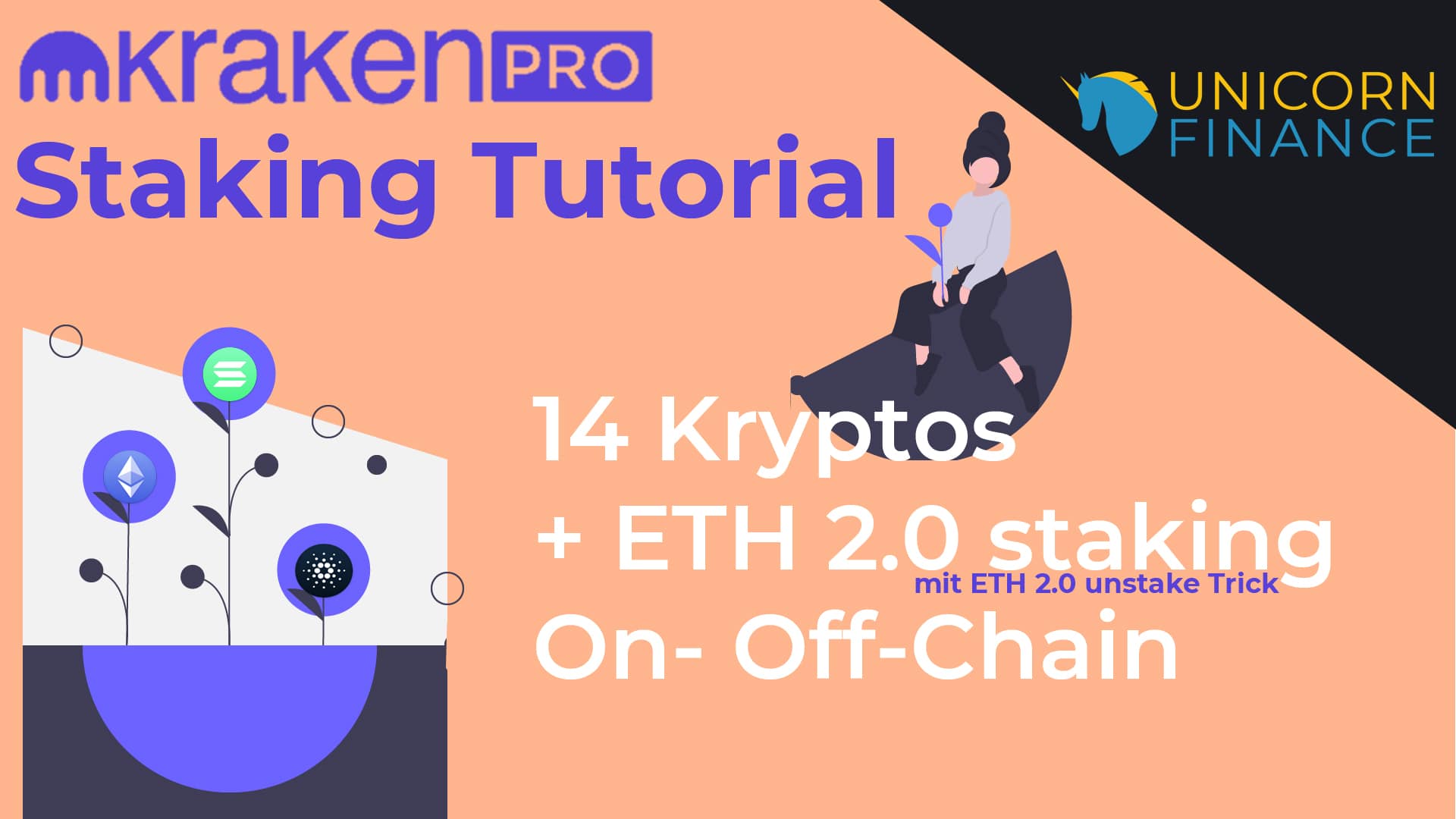
















Hinterlasse einen Kommentar